在Linux系统操作过程中,我们有时会遇到需要清理磁盘空间或重新设置环境的状况。在这些时候,我们一般需要移除当前目录内的所有文件。尽管这个动作看起来很直接,但实际上其中涉及许多细节和需要关注的重点。接下来,我会逐一为您详细介绍。
理解操作风险
删除目录中的所有文件有很高的风险,一旦这样做,文件就会永久性地消失,而且无法恢复。事实上,许多人因为粗心大意而丢失了关键数据,导致了无法弥补的损失。比如,有些开发者可能在测试阶段不小心操作,结果导致项目代码被完全删除,严重影响了工作进度。因此,在动手操作之前,一定要确认当前目录确实是您打算处理的。
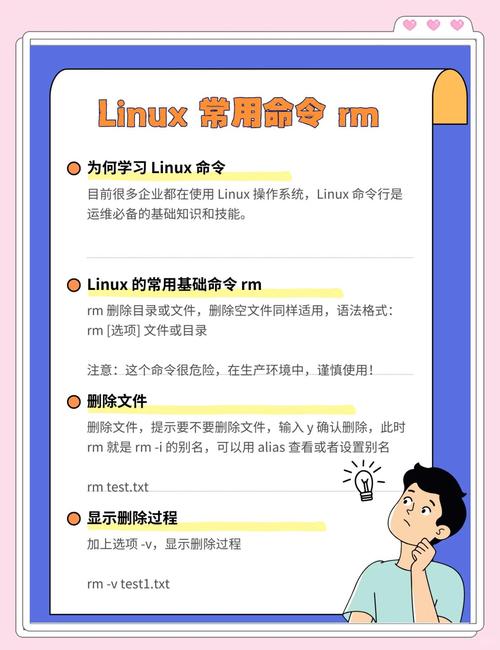
在进行该操作之前,请务必对关键文件进行备份。您可以通过使用tar、cp等命令,将这些文件复制到更安全的地方。养成备份数据的习惯极其关键,这样做可以显著减少因操作失误导致的数据丢失风险,同时确保工作不间断进行和数据的安全。
使用基础命令
在Linux操作系统中,rm命令是一项基础且频繁使用的文件删除功能。若想在本目录下彻底清除所有文件,您只需在终端界面输入rm -r <b>这一指令。其中,-r选项代表递归删除,即包括子目录在内的所有内容都将被删除;而</b>符号则用于代表当前目录下的所有文件与文件夹。然而,这种操作必须格外小心,因为一旦实施,就会直接进行删除,而且不会提供任何确认的提示。
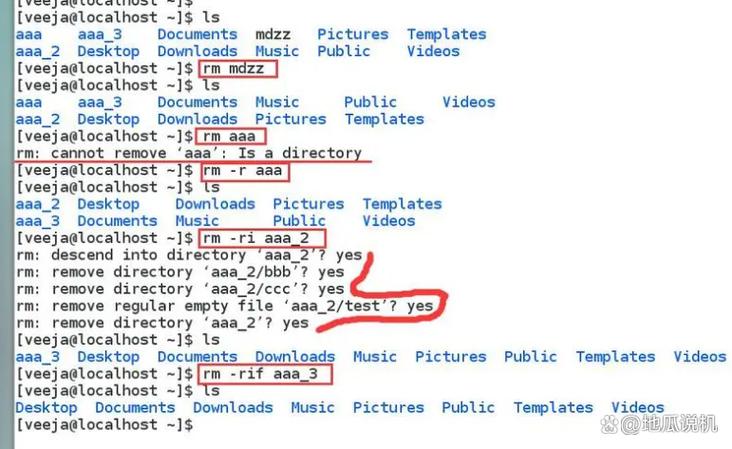
若想在删除文件前确保无误,可使用rm -ri <b>这个指令。其中删除当前目录下的所有文件 linux,-i参数会在删除每项文件时提示你确认,这能有效减少误删的可能性,尤其适合操作新手或对流程不太熟悉的用户。虽然这样做会让操作步骤略显复杂,但无疑大大提升了操作的安全性。
考虑隐藏文件
在Linux系统里,以点号“.”开头的文件通常被视为隐藏文件。单纯用rm -r </b>命令是无法彻底删除这些隐藏文件的。若想完全清除包括隐藏文件在内的所有文件,需使用rm -r .[!.]<b> ..?</b>这个命令。该命令能处理各种隐藏文件和目录,保证当前目录中不留下任何文件。
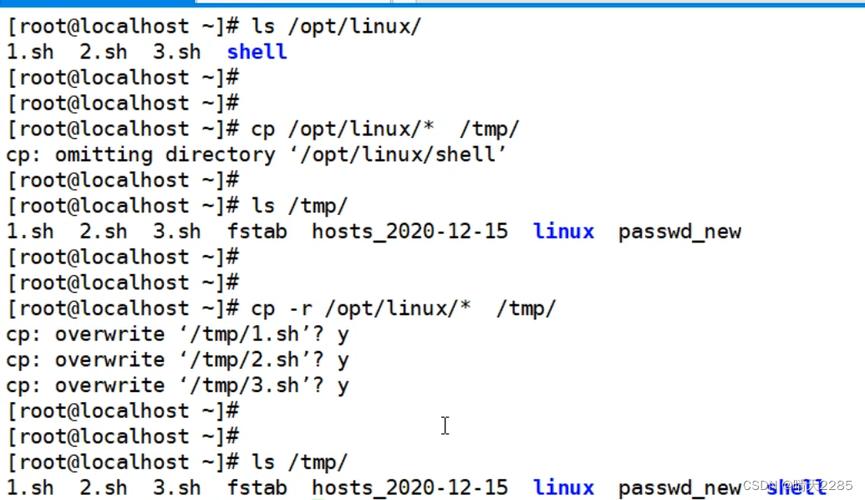
删除隐藏文件时必须谨慎行事,因为它们可能含有关键的系统设置资料。比如,.bashrc文件里记录了用户的环境变量和命令别名等设置。在动手删除之前,应当先用ls -a命令详细列出所有隐藏文件,确保重要文件没有遗漏,然后才能进行删除操作。
借助通配符技巧
在Linux的命令行环境中,通配符扮演着极其关键的角色。它通过使用星号<b>这一符号,可以实现对所有文件的匹配。此外,它还能为我们提供一种精确删除特定文件的方法。执行rm </b>.txt指令,可轻松删除当前文件夹内所有.txt格式的文件;类似地,使用rm [abc]<b>指令,则可完全清除以a、b、c字母开头的所有文件。这类定向操作非常适合进行文件分类整理。
运用通配符进行文件组合,我们可以制定更加细致的删除规则。例如,通过执行rm [0-9]</b>.log这类命令,可以轻松删除那些以数字开头、以.log结尾的文件。合理运用通配符,不仅能够提高文件删除的效率和准确性linux操作系统论文,还能显著降低误删的可能性。
处理目录权限
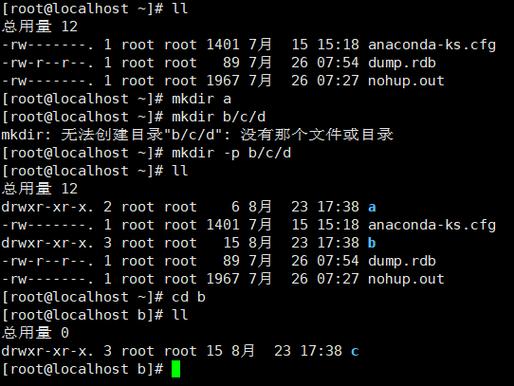
删除文件时,你可能会遇到权限不够的情况。这种情况通常是因为文件和文件夹分别设置了不同的权限,只有拥有相应权限的用户才有权限执行删除操作。如果遇到权限阻碍,你可以尝试使用su或sudo命令来获取超级用户权限,之后就可以进行删除了。您可以通过执行命令sudo rm -r *,这样操作可以帮助您突破权限限制,进而方便地执行文件删除的任务。
进行操作时即便拥有高级用户权限也应保持警惕,此类权限允许对系统进行无限制的调整。若不当使用这一高级权限,可能会引发系统不稳定,甚至导致系统故障。因此,在执行sudo命令之前,务必清楚自己的操作目的,并且仅在真正需要时才启用超级用户权限。
复核删除结果
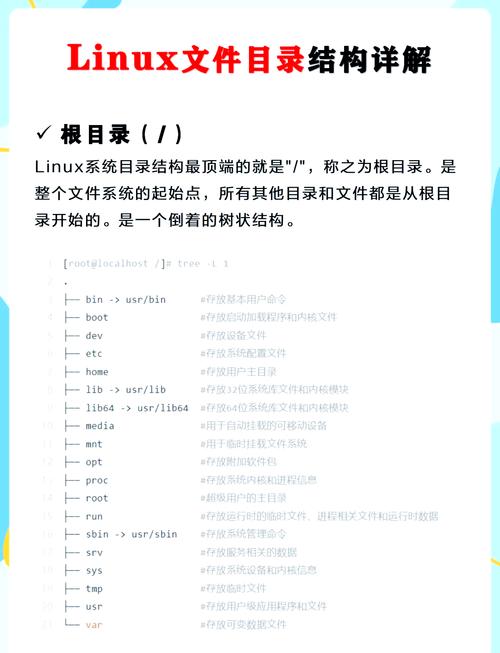
操作完毕后,建议您用ls指令来查看目录内容,以确认所有文件是否已被彻底删除。若发现仍有文件存在,需要检查是否是由于权限限制或通配符使用不当所致。此外,您还可以执行du -sh指令来察看目录所占用的空间大小,从而判断删除操作是否达到了预期目标。
复核有助于及早发现操作失误。例如linux移植,若你不小心删除了关键文件,通过及时核对,或许能够通过系统日志或备份来挽回损失。对操作结果进行持续核对删除当前目录下的所有文件 linux,这对于确保系统数据的稳固和安全极为关键。
在使用Linux系统执行文件删除任务时,你是否曾遭遇过难以解决的难题?何不在评论区分享一下你的经历,同时,也请为这篇文章点个赞,并且将它分享给那些可能需要帮助的人。
